目錄
將價格變化應用到分店組別的商店
瞭解如何使用商家界面上的菜單範本批量修改菜單的價格。
如果您設置了菜單範本和分店組別,則可以批量修改不同分店組別的商品價格和價格層級。
在本文中,您將瞭解如何批量修改分店組別中商店的菜單價格。
删除
注意:批量修改商品價格僅適用於 商家界面 2.0。
批量修改商品價格
删除
重要提示:將商品價格應用於不同地區的餐廳時,價格會自動轉換爲該地區自己的貨幣。但是,金額不會根據貨幣匯率而變化。例如,如果菜單範本中的商品定價爲 $50 HKD,並應用於其他地區(例如新加坡),則商品價格將顯示爲 $50 SGD。您必須手動轉換和調整該地區菜單的價格。
要修改分店組別內內菜單商品的價格,請按照以下步驟操作:
- 登錄商家界面。
- 在左側面板上,單擊菜單範本,然後單擊菜單範本。
- 在您要更新的菜單範本旁邊,單擊編輯
 。
。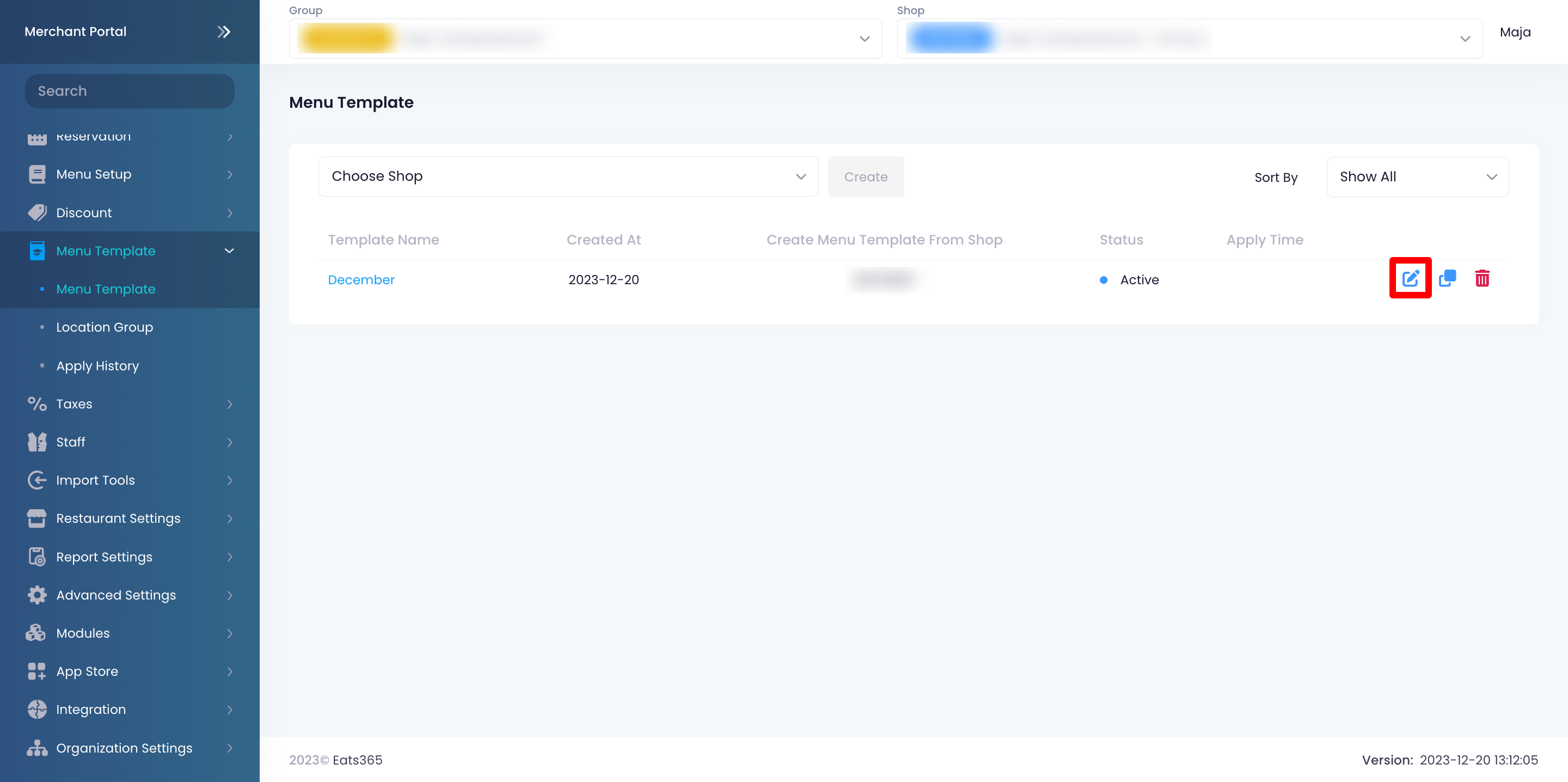
- 單擊右上角的“修改模式”下拉菜單。然後,選擇批量修改商品價格。
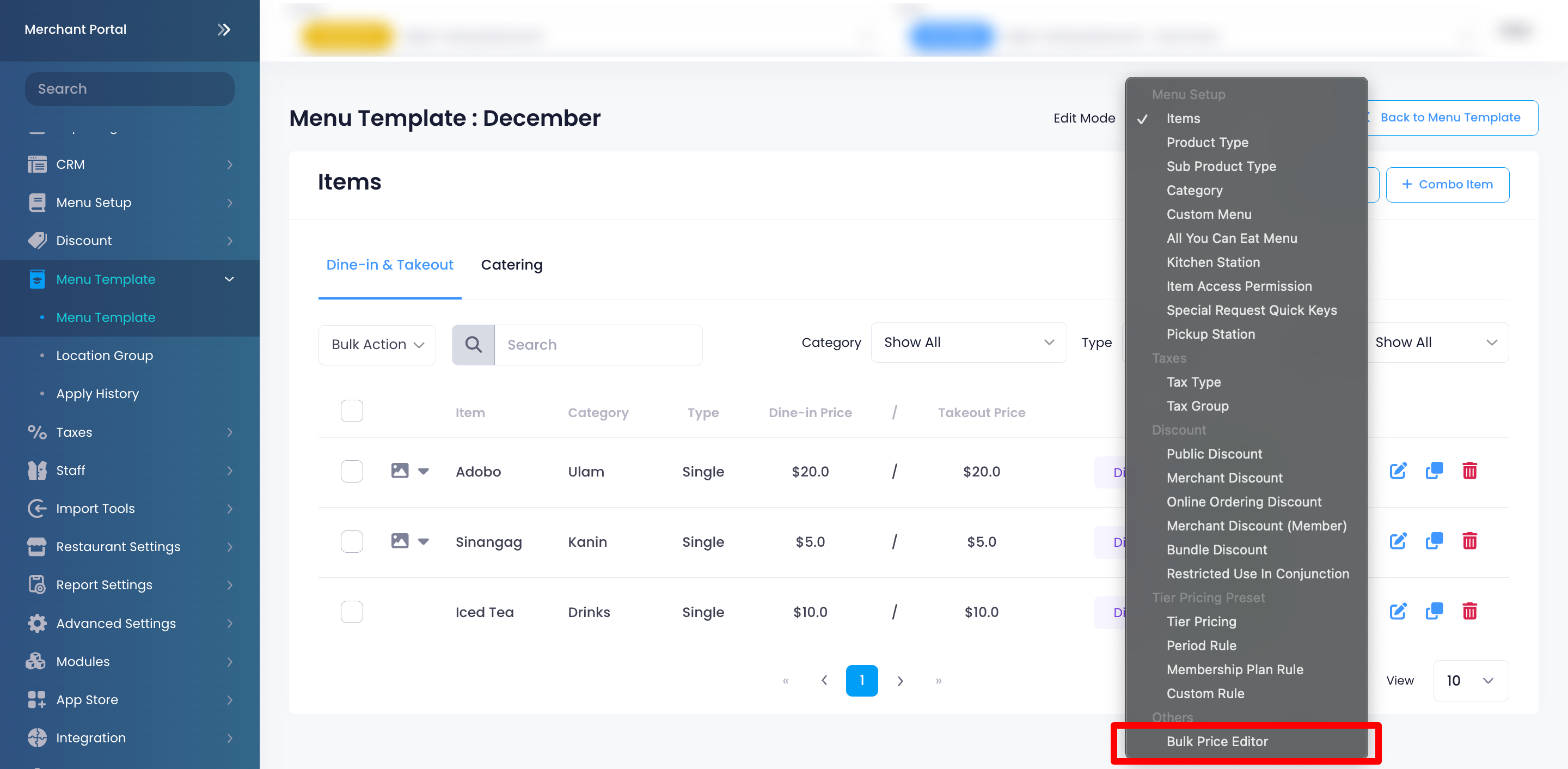
- (可選)要批量修改商品價格層級,請單擊“價格層級”旁邊的下拉菜單。然後,從列表中選擇您想要應用的價格層級。
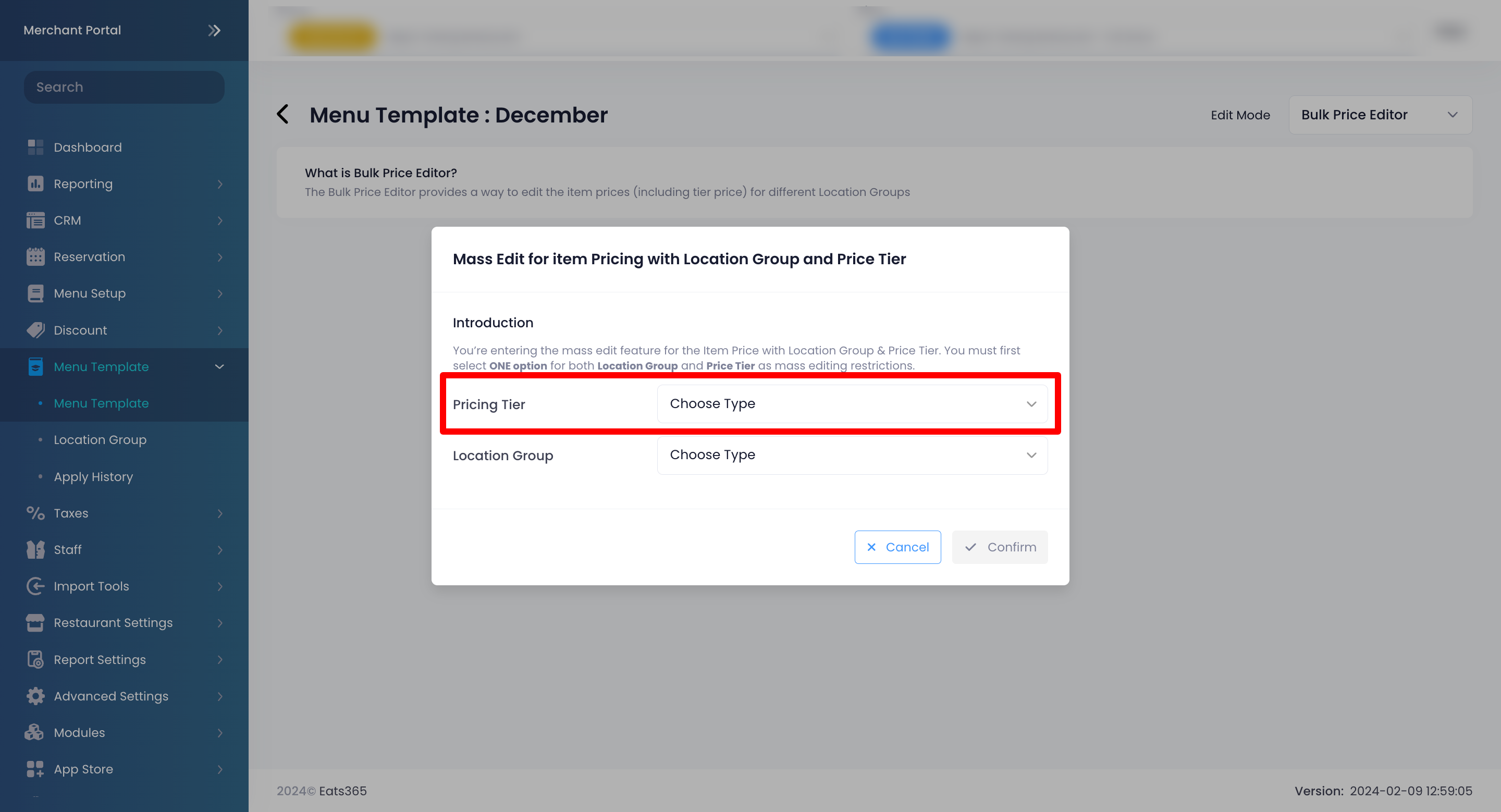
- 在“分店組合”旁邊,單擊下拉菜單並選擇要應用批量修改價格的分店組別。
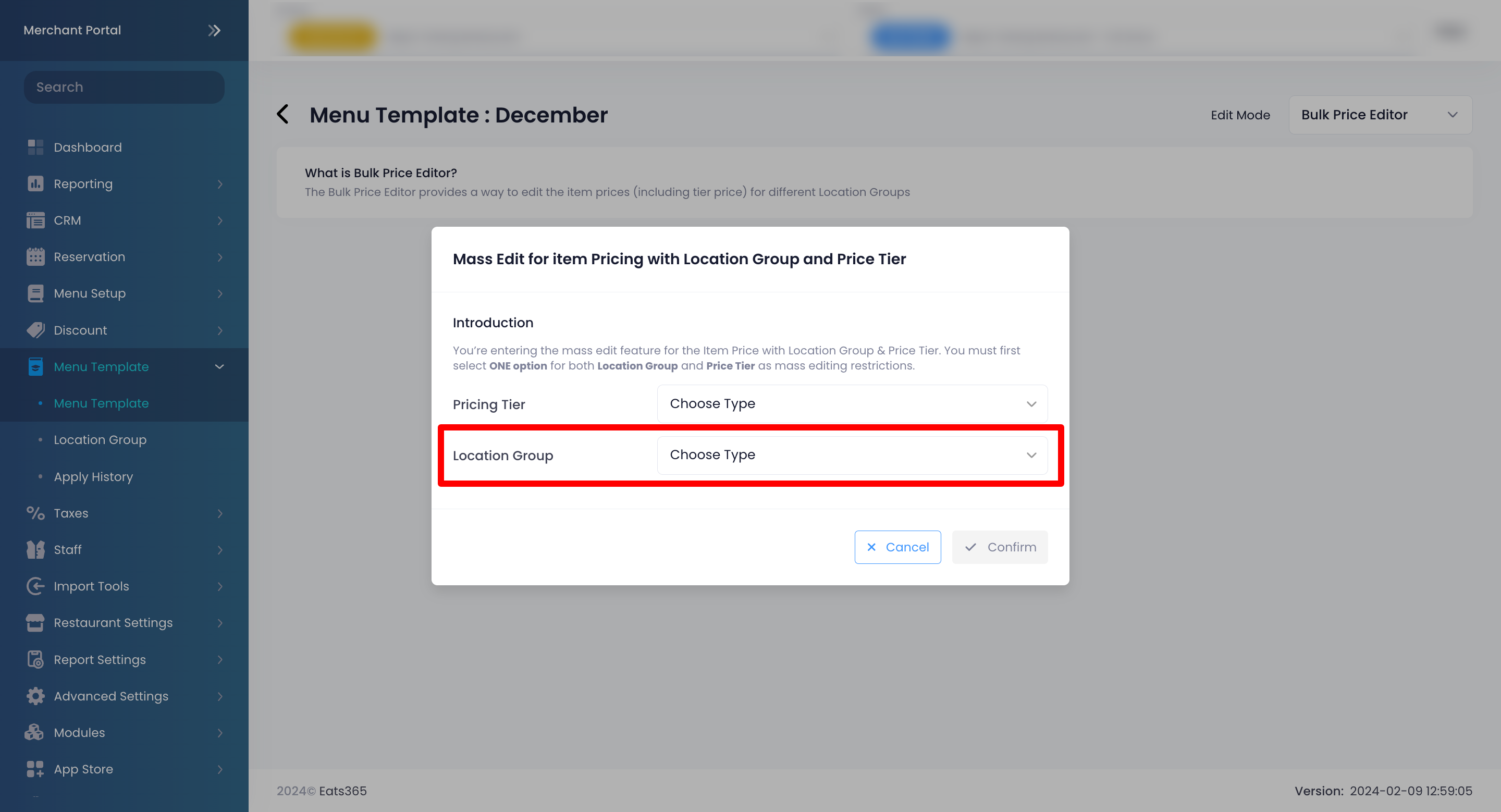
- 點擊展開
 按鈕顯示分類中的商品。
按鈕顯示分類中的商品。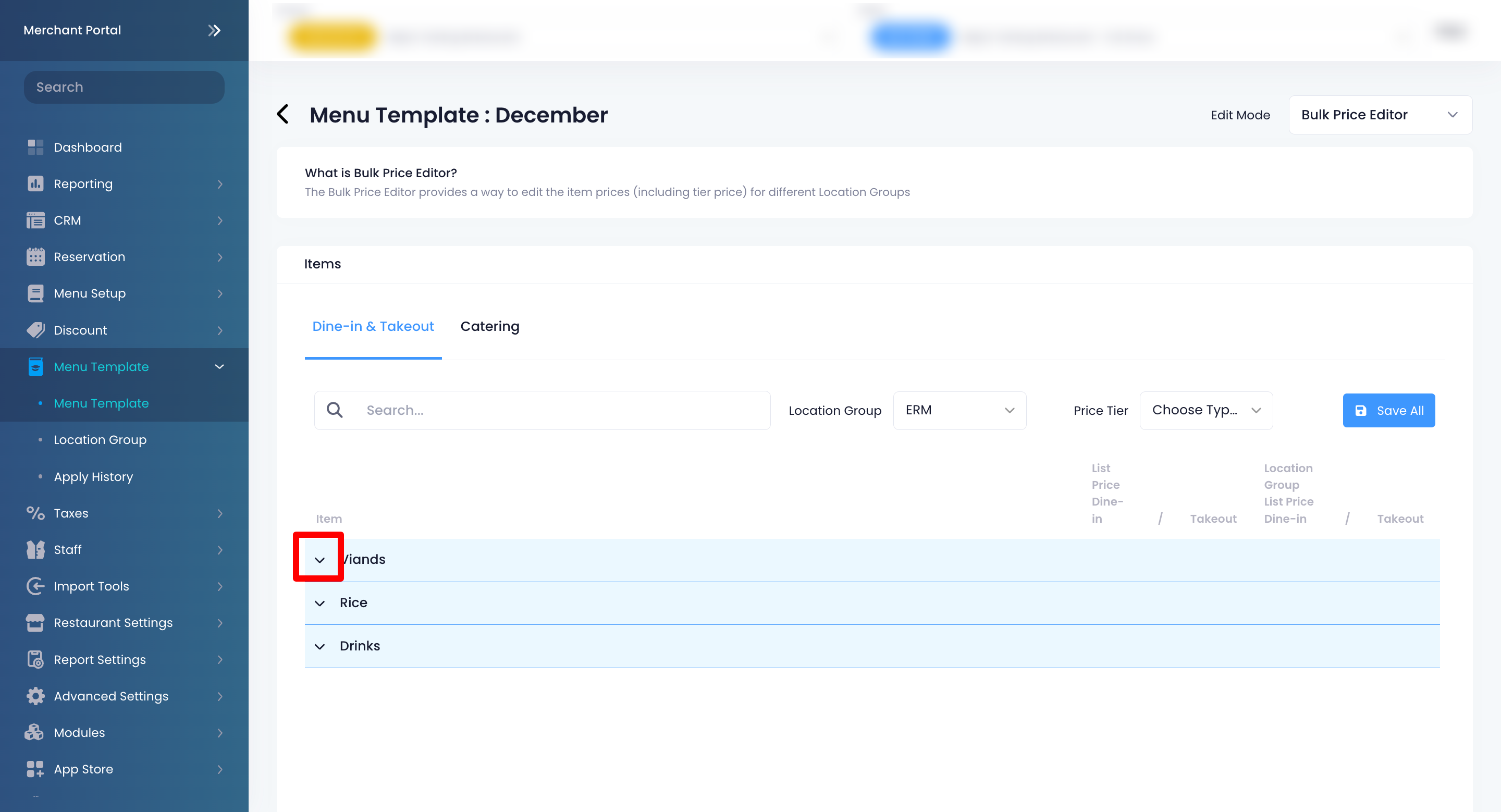
- 在您要編輯的價格類型下,輸入堂食和外賣的更新價格。
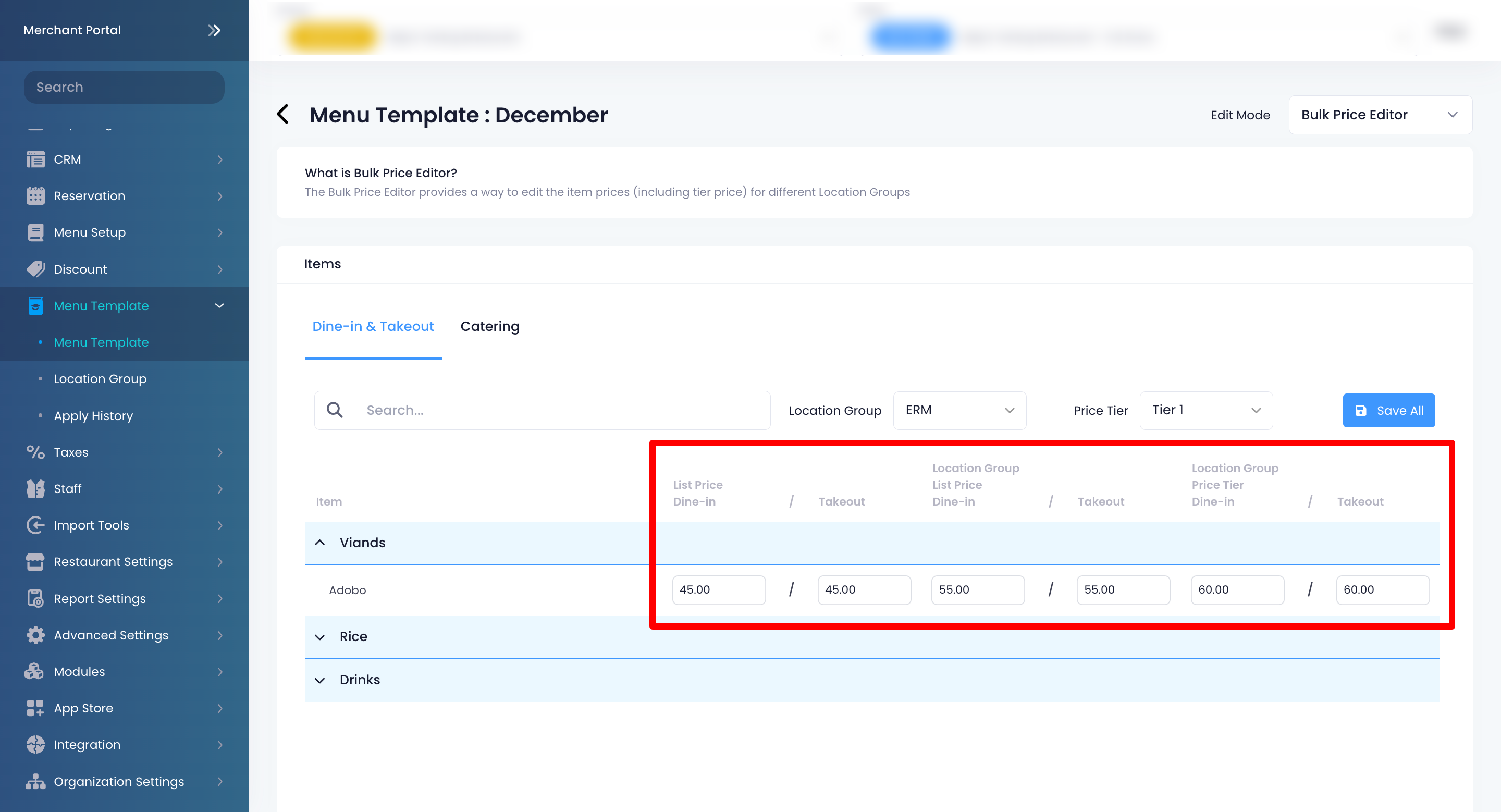
- 價格
-
分店組別價格
注意:應用分店組別價格會覆蓋商品的價格。 - 分店組別價格層級
- 完成後,單擊“儲存所有”進行確認。
要更改其他分店組別價格或價格層級,請單擊下拉菜單並選擇適用的分店組別或價格層級。
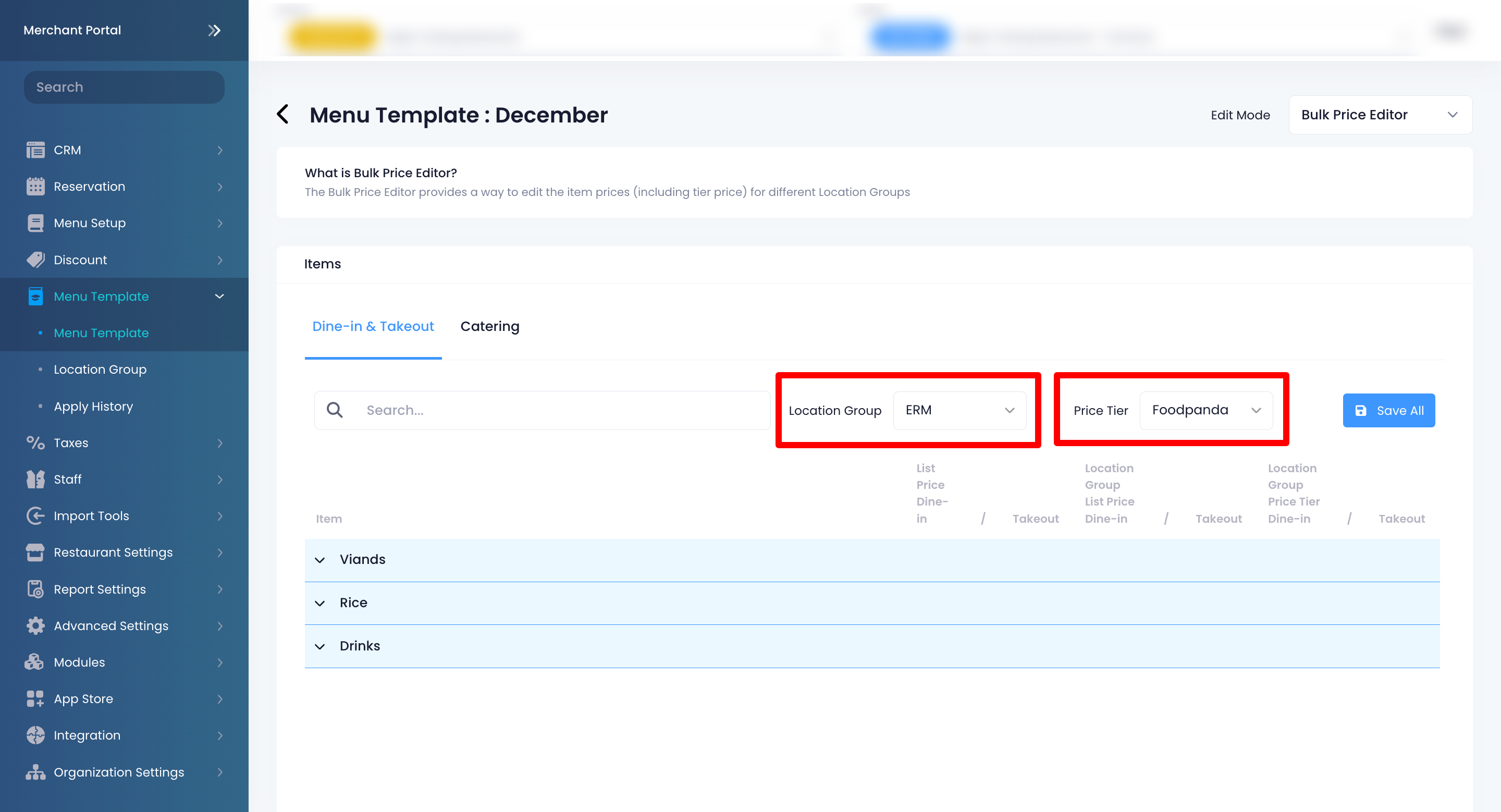
根據分店組別將價格更改應用於 POS
通過菜單範本的批量修改商品價格功能更改商品價格後,您必須將菜單模範本用到分店組別,以反映分店組別內所有商店的新定價。
要將菜單範本應用到分店組別,請按照以下步驟操作:
- 登錄商家界面。
- 在左側面板上,單擊菜單範本,然後單擊菜單範本。
- 單擊菜單範本的名稱。
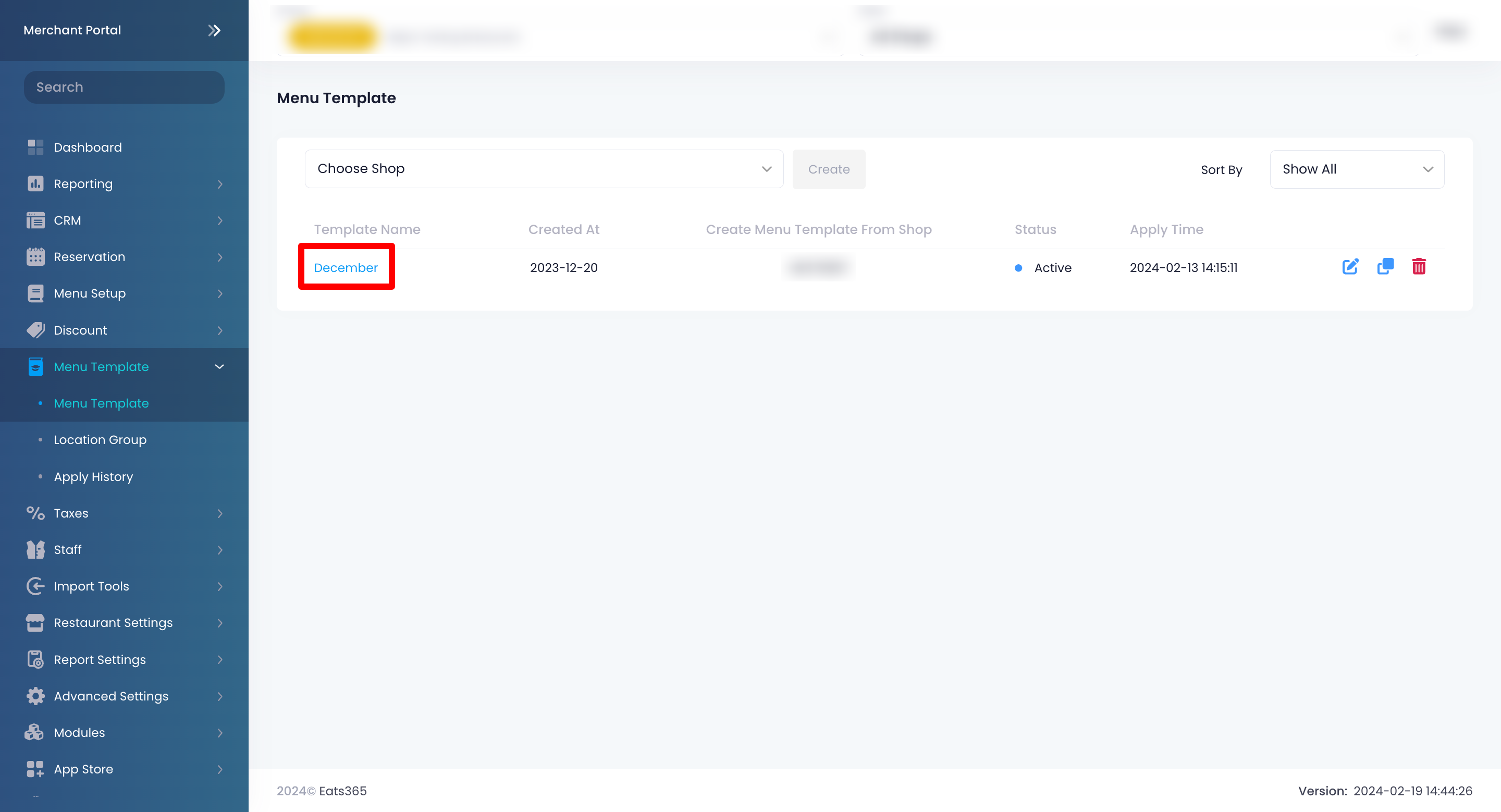
- 如果您想立即應用更改了價格的菜單範本,請在“發佈方式”旁邊單擊“立即發佈” 。要稍後自動應用菜單更改,請單擊“排程發佈” 。然後,設置您的首選日期和時間。
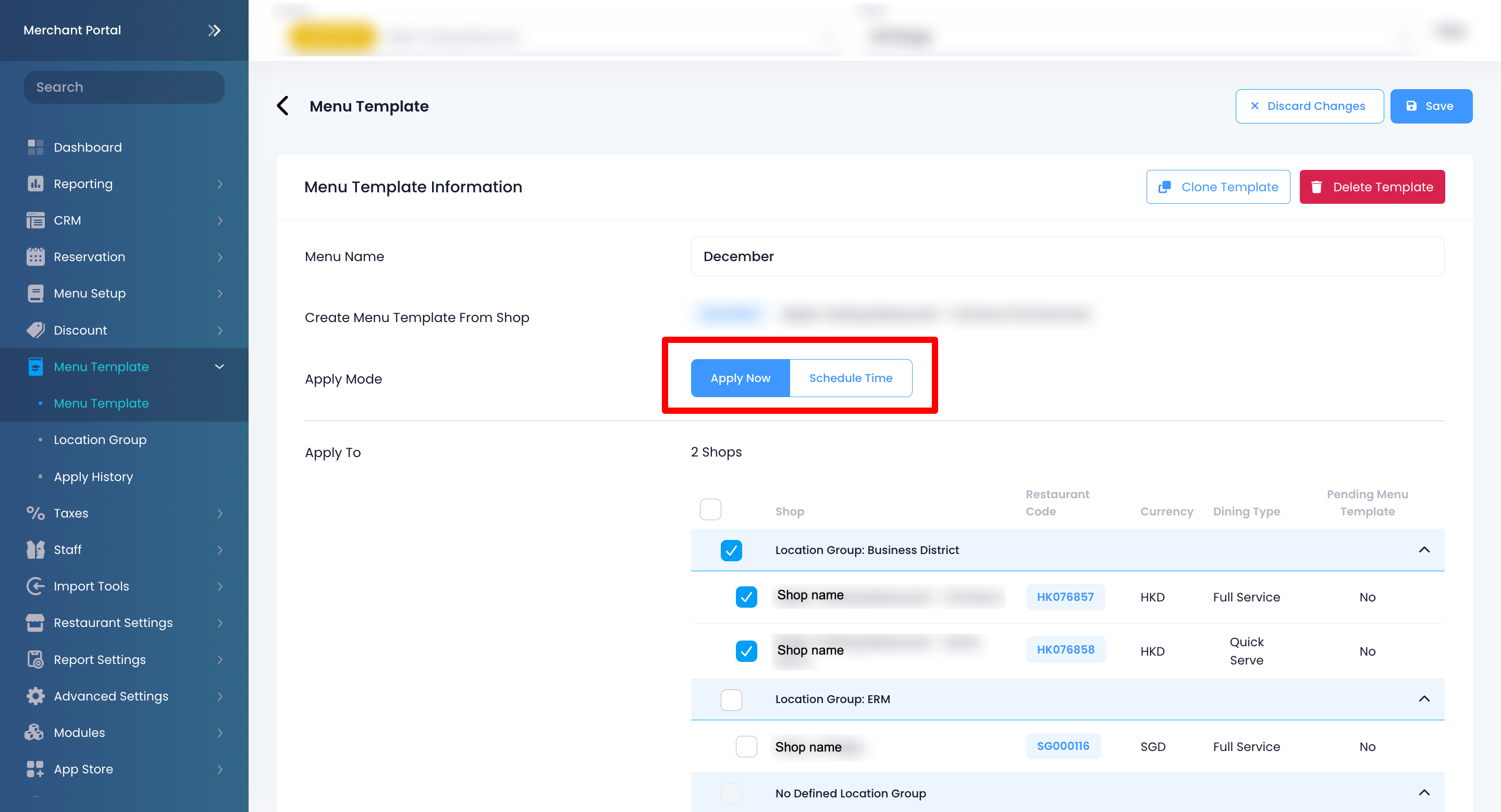
- 在“發佈到”下,選擇整個分店組別或選擇分店組別內內您想要應用價格更改的商店。
- 單擊右上角的“儲存”進行確認。
將菜單範本應用於所選的的商店或分店組別後,您必須更新Eats365 POS以顯示已更新的價格。
 Eats365 產品
Eats365 產品 商家指南
商家指南 模組
模組 會員
會員 整合
整合 硬件
硬件 員工操作
員工操作 職級和權限
職級和權限 付款
付款 報表
報表 最新消息
最新消息 產品更新
產品更新 故障排除
故障排除 探索 Eats365 產品
探索 Eats365 產品 Eats365 POS 詞彙表
Eats365 POS 詞彙表 問題排解
問題排解